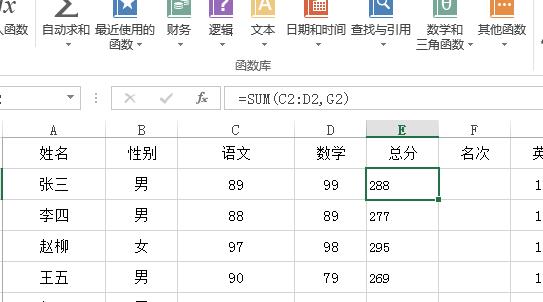电脑ip地址是每台电脑必须有的一个地址,可以将电脑与网络连接起来,它也可以让网络上的其他电脑访问到你的电脑。所以,学习怎么设置电脑ip地址是非常重要的。本文将介绍电脑ip地址的设置方法,帮助你正确设置电脑ip地址。
一、查看电脑ip地址
首先,需要查看自己电脑的ip地址,打开控制面板,点击“网络和Internet”,再点击“网络和共享中心”,在“更改适配器设置”中,可以看到本机的IP地址,这样就可以查看到电脑ip地址了。
二、设置电脑ip地址
如果你想要改变电脑的IP地址,可以通过更改网络连接的属性来实现。首先,在控制面板中点击“网络和Internet”,再点击“网络和共享中心”,点击“更改适配器设置”,在弹出的窗口中,点击右键,选择“属性”,在弹出的对话框中,点击“Internet协议版本4(TCP/IPv4)”,点击“属性”,在新弹出的窗口中,可以看到IP地址输入框,可以输入新的IP地址,然后点击“确定”,设置就完成了。
三、注意事项
设置电脑ip地址时,要注意以下几点:1、不要重复IP地址,避免出现网络冲突;2、IP地址的格式必须正确,比如“192.168.1.1”;3、子网掩码要与IP地址相匹配,比如“255.255.255.0”;4、网关地址要正确,比如“192.168.1.1”,如果不确定,可以咨询网络管理员。
四、总结
设置电脑ip地址非常重要,需要查看自己电脑的IP地址,然后通过更改网络连接的属性来实现,比如IP地址、子网掩码和网关地址等。在设置的时候,要注意不要重复IP地址,以及其它的相关设置,这样可以保证设置的正确性。